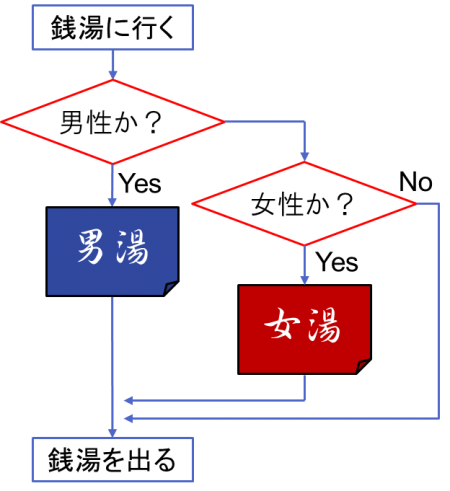【WordPress】テーマにウィジェット機能を追加する方法
WordPressのテーマにウィジェット機能を追加する方法をまとめています。
テーマを自作する場合や、現在使用しているテーマにウィジェット機能がない場合に役に立つかと思います。
ウィジェット機能を有効にする
ウィジェット機能自体はデフォルトで搭載されているので、あとは使用しているテーマでウィジェットを有効化するだけです。
その際、使用しているテーマのfunctions.phpに以下を記述します。
if(function_exists('register_sidebar')){
register_sidebar();
}
これで、ウィジェット機能がオンになります。
あとはダッシュボードの外観に「ウィジェット」というものがありますので、そこにいき、使用したいものをドラッグ&ドロップで選ぶだけです。
テーマファイルにタグを追加
次は、ウィジェットを表示させる下のタグをテーマのファイルに追加します。
<?php dynamic_sidebar(); ?>
基本的にはサイドバー(sidebar.php)だと思いますが、任意の場所に設置できます。
複数のウィジェットを使用する
ウィジェット機能は一つのみでなく、好きな数分使用できます。
このとき、functions.phpに以下を記述します。
if(function_exists('register_sidebar')){
register_sidebar();
register_sidebar(2);
}
こうすることで、一つはサイドバーに。
<?php dynamic_sidebar(); ?>
もう一つはフッターに。
<?php dynamic_sidebar(2); ?>
のようなことが可能になります。
ウィジェットのカスタマイズ
上の方法でウィジェット機能を問題なく利用できますが、サイトのスタイリングの時、任意のclassやidをウィジェットにつけたい場合があります。
この場合、functions.phpは次のようにします。
if(function_exists('register_sidebar')){
register_sidebar(array(
'name' => '○○○',
'before_widget' => '<div class="hoge">',
'after_widget' => '</div>',
'before_title' => '<h3 class="piyo">',
'after_title' => '</h3>',
));
}
そして、テーマの任意の場所に以下のタグを設置します。
<?php dynamic_sidebar('○○○'); ?>
これで、ウィジェットが出力される際、ウィジェットの前に「<div class="hoge">」が、後ろに「</div>」が出力されます。
そしてウィジェットの名前が「<h3 class="piyo">」と「</h3>」でマークアップされます。
ウィジェットを複数使用する
このカスタマイズのウィジェットを複数使用する場合、functions.phpに以下を記述します。
if(function_exists('register_sidebar')){
register_sidebar(array(
'name' => '○○○',
'before_widget' => '<div class="hoge">',
'after_widget' => '</div>',
'before_title' => '<h3 class="piyo">',
'after_title' => '</h3>',
));
register_sidebar(array(
'name' => '△△△',
'before_widget' => '<div class="hoge">',
'after_widget' => '</div>',
'before_title' => '<h3 class="piyo">',
'after_title' => '</h3>',
));
}
そして、任意の場所に以下を追加します。
<?php dynamic_sidebar('○○○'); ?>
<?php dynamic_sidebar('△△△'); ?>
このようにすることで、いくつでもテーマにウィジェットを使用できます。
あわせて読んでほしい!
コメント
まだコメントはありません。